Windows Ink是Win10一周年更新版的重磅新功能,用戶可以更加方便地使用手寫筆和觸摸屏功能,例如繪畫和手寫筆記等,還可以和Cortana等配合起來讓電腦識別手寫內容來安排任務,非常智能。然而對於還在使用非觸屏設備的用戶來說,這個功能基本上也就是看看,當然你也可以強行打開用鼠標玩,然後你會發現很不爽,之後就想買Surface Pro 4,進入辣品一看……也許最後你還是想到干脆直接關閉Windows Ink。
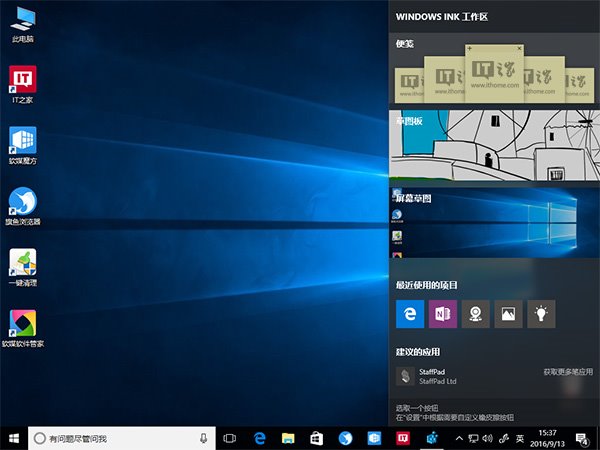
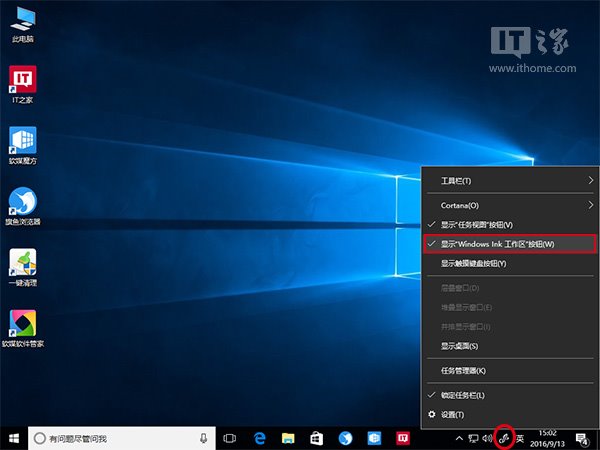
當然作為系統必備功能來說,微軟並沒有提供卸載接口,所以能做的就是屏蔽它。要想屏蔽Windows Ink,還是要借助萬能的注冊表。和以往類似,這種開啟或關閉的設置操作並不難,具體如下:
1、在Cortana搜索欄輸入regedit,按回車鍵進入注冊表編輯器
2、定位到
HKEY_LOCAL_MACHINESOFTWAREPoliciesMicrosoft
3、新建項WindowsInkWorkspace,如下圖 ——
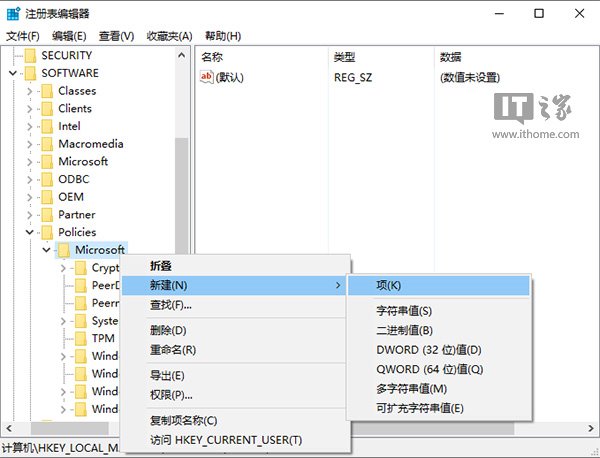
4、新建DWORD(32位)值,命名為AllowWindowsInkWorkspace,不必修改數值數據,如下圖 ——
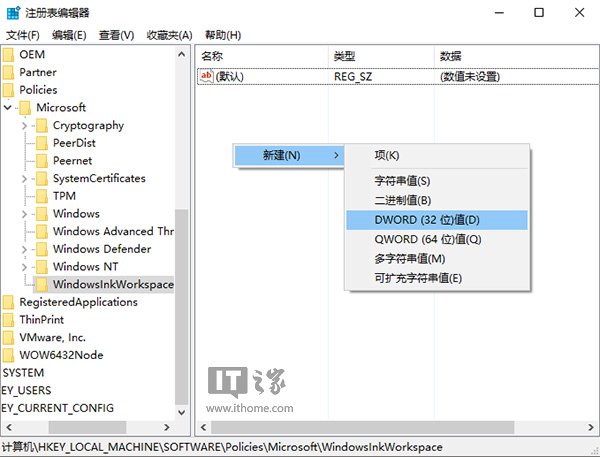
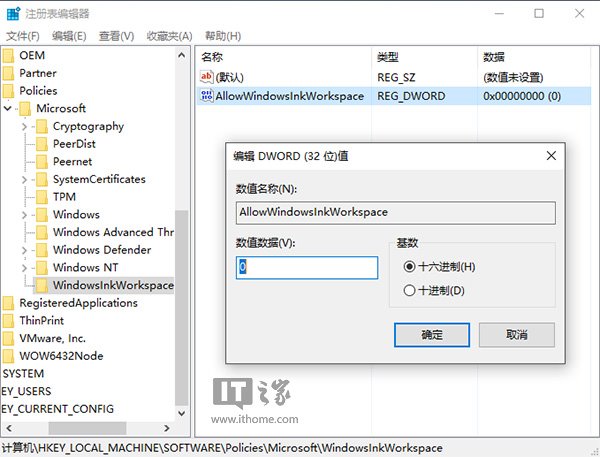
5、重啟文件資源管理器,可用軟媒魔方(點擊下載)首頁的快捷指令輕松實現,如下圖 ——
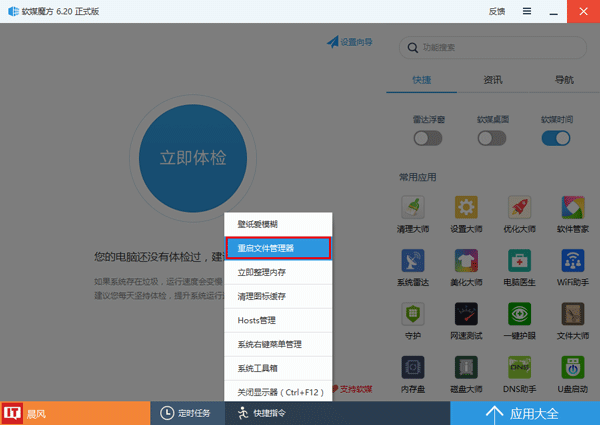
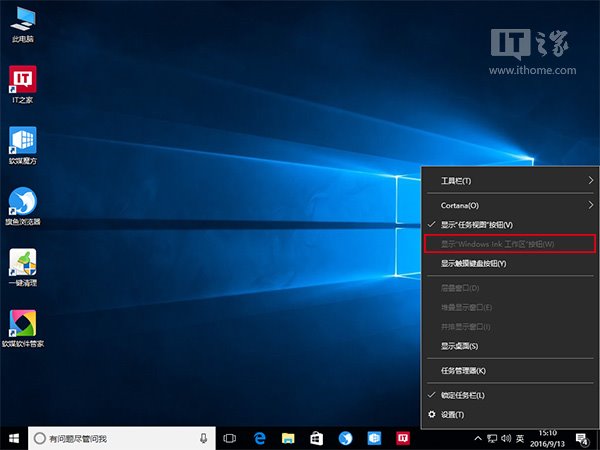
此時再看Windows Ink相關選項,已經變成灰色不可用狀態(如上圖),說明該功能已被關閉,相關進程也不會再運行,可以省出一部分系統資源。